快手勿扰模式怎么用_勿扰模式开启方法推荐
2024-11-07
WIN10提示服务器正在运行中?当前很多用户表示自己遇到了此类问题,下面就是尣尐小编带来的WIN10提示服务器正在运行中的处理技巧,有需要的朋友一起来学习吧。
WIN10如何设置屏幕保护呢
WIN10蓝屏代码解释怎么设置操作
WIN10系统如何重置Linux子系统
1、由于之前在上大学的时候需要安装netkeeper 来拨号连接,但是回家后就无需拨号就可以联网,可能是netkeeper 和自动联网存在冲突的缘故,打开开始菜单 -- 设置;

2、点击系统;
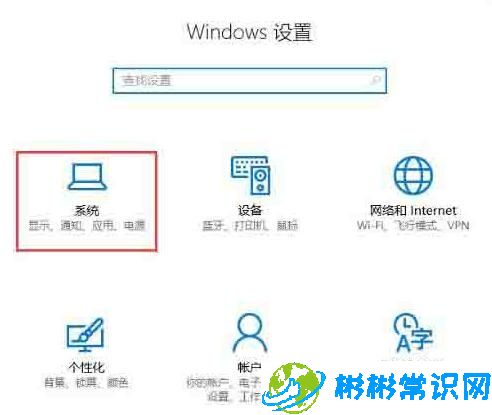
3、点击应用和功能,在右侧找到netkeeper ,点击后会显示卸载按钮,点击将其卸载即可!
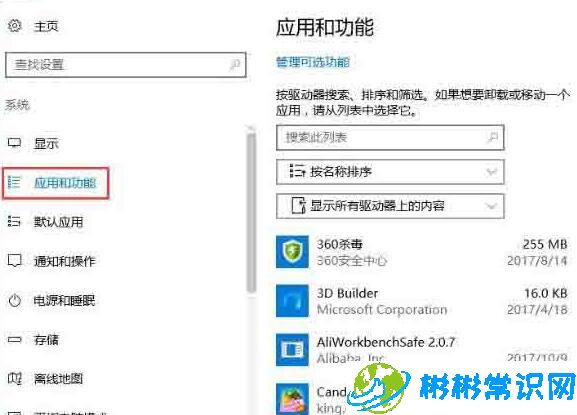
1、按下Win键+R组合键 打开运行,输入Services.msc回车打开服务,
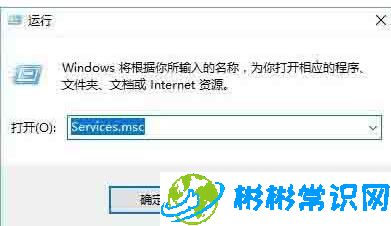
2、在服务页面中找到名为Background Intelligent Transfer Service的服务,我们可以在英文输入法状态下按下 B 即可快速找到该服务;
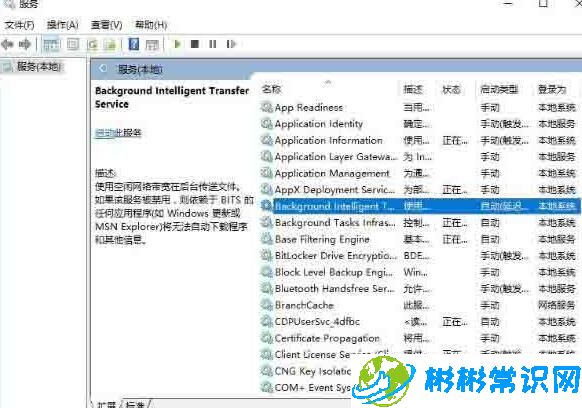
3、找到Background Intelligent Transfer Service后双击打开,将其启动类型修改为手动 ,然后点击确定;
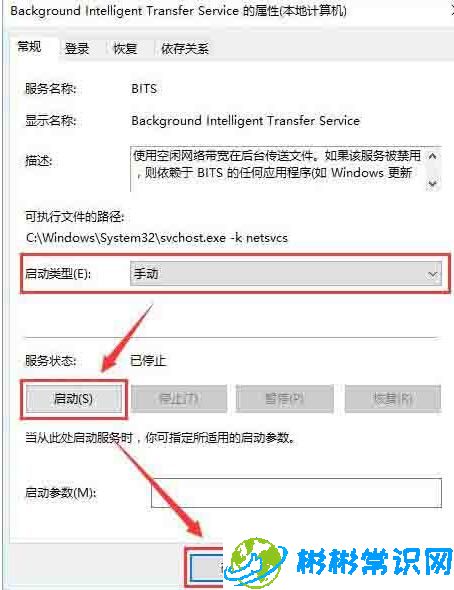
4、接着在Background Intelligent Transfer Service上单击右键,选择停止即可。
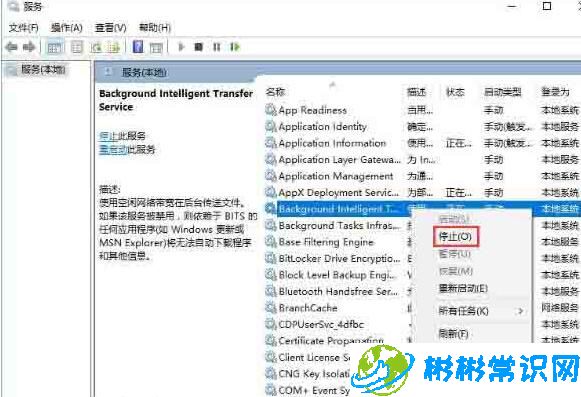
还不了解WIN10提示服务器正在运行中的处理技巧的朋友们,不要错过小编带来的这篇文章哦。
版权声明:本文内容由互联网用户自发贡献,该文观点仅代表作者本人。本站仅提供信息存储空间服务,不拥有所有权,不承担相关法律责任。如发现本站有涉嫌抄袭侵权/违法违规的内容,请发送邮件举报,一经查实,本站将立刻删除。
相关文章
2024-11-07
2024-11-07
2024-11-07
2024-11-07
2024-11-07
2024-11-07